
时间:2021-03-06 15:00:18 来源:www.win10xitong.com 作者:win10
时不时的都会有网友来问小编win7系统安装软件时错误写入注册表键的问题的解决方法,今天小编就再来解答一次。这个问题其实不是常见的,知道怎么解决的网友可能不是很多,那我们自己要怎么做呢?我们只需要下面几个简单的设置1、敲击"win+r"组合键,在运行窗口中输入"regedit",点击"确定"按钮。2、这时候在打开的注册表编辑器界面中,我们找到Hkey_Users就搞定了。要是你没有看懂,那再看看下面的具体win7系统安装软件时错误写入注册表键的具体方法。
今日小编推荐系统下载:雨林木风Win10专业版
1.点击“win r”,在运行窗口中输入“regedit”,然后单击“ok”。
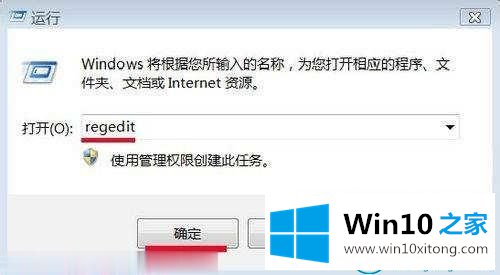
2.这时,在打开的注册表编辑器界面,我们找到了Hkey _ Users。
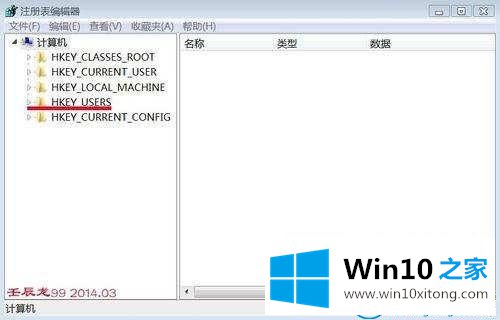
3.用鼠标右键点击“Hkey_Users”,选择权限(P),弹出“Hkey_Users权限”窗口。
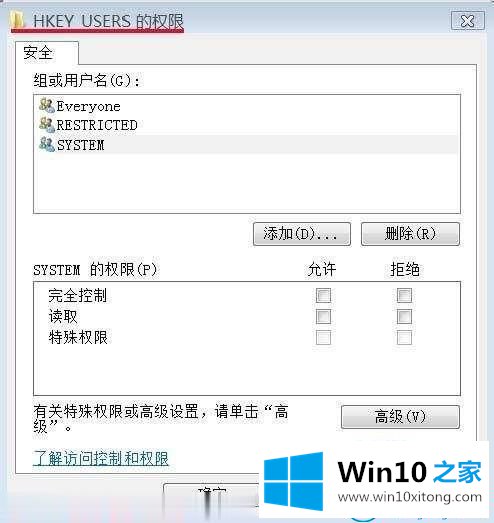
4.选择我们使用的用户名。
如果这个没有用户名,我们点击:Add (D),输入登录用户名或管理员;然后点击“确定”。
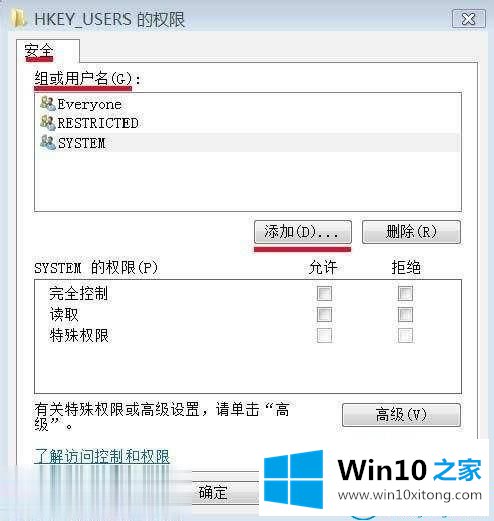
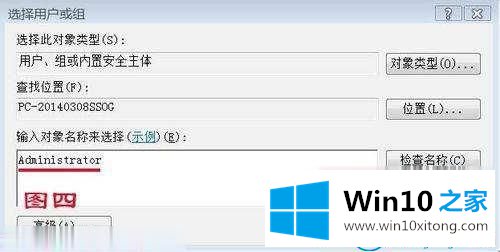
5.返回“Hkey_Users Permission”窗口,在“Administrator Permission (P)”中选中“Allow”为“Full Control”和“Read”,最后单击“OK”。
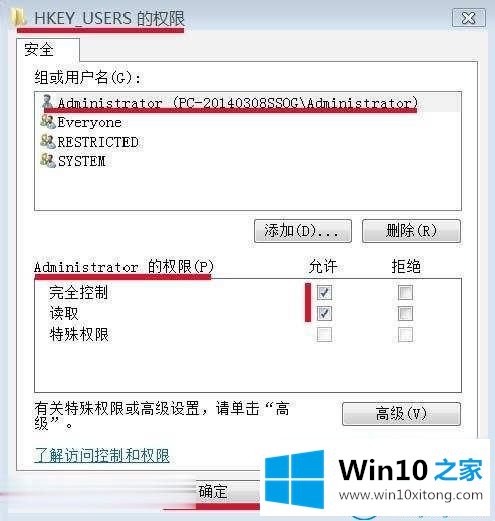
6.设置好之后,我们可以退出注册表并安装软件。
这是Win10 Home边肖自带的win7系统安装软件时误写注册表项的操作步骤。
更多win7教程请关注Win10 Home官网。
如果你遇到了win7系统安装软件时错误写入注册表键的问题不知道怎么办,那么可以好好阅读一下上面所说的方法,肯定是可以解决的。还没有学会的网友可以再多阅读几次上面的内容,按照方法一步一步的做,就可以解决的。最后希望多多支持本站。